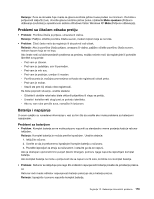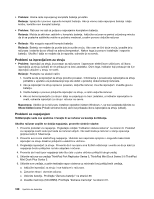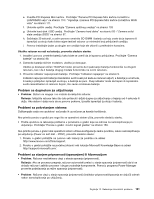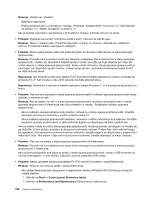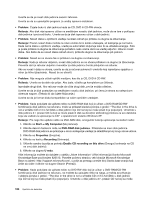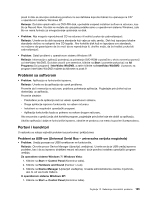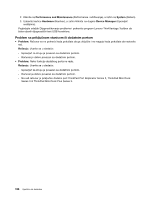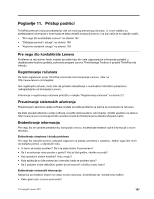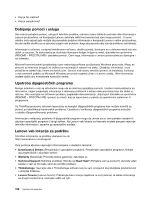Lenovo ThinkPad L520 (Serbian Latin) User Guide - Page 202
Problem, Rešenje, Start, My Computer, DVD-RAM disk jedinica, Properties, Recording
 |
View all Lenovo ThinkPad L520 manuals
Add to My Manuals
Save this manual to your list of manuals |
Page 202 highlights
Uverite se da je nosač disk jedinice sasvim zatvoren. Uverite se da su upravljački programi za uređaj ispravno instalirani. • Problem: Čujete buku iz disk jedinice kada se CD, DVD ili CD-RW okreće. Rešenje: Ako disk nije ispravno učitan na središnjem nosaču disk jedinice, može da se tare o poklopac disk jedinice i proizvodi buku. Uverite se da je disk ispravno učitan u disk jedinici. • Problem: Nosač diska u optičkom uređaju ne izlazi odmah po pritisku na dugme za izbacivanje. Rešenje: Prazan nosač diska možda ne izlazi onoliko brzo koliko očekujete, ali kašnjenje je normalno. Kada nema diska u optičkom uređaju, uređaj se automatski isključuje kako bi se uštedela energija. Zato je posle pritiska na dugme za izbacivanje potrebno neko vreme da bi se uređaj uključio i izbacio nosač diska. Ako želite da se nosač diska odmah otvori, pritisnite dugme za izbacivanje još jednom. • Problem: Nosač se ne otvara čak ni pritiskom na dugme za izbacivanje. Rešenje: Kada je računar uključen, nosač disk jedinice se ne otvara pritiskom na dugme za izbacivanje. Proverite da li je računar uključen i konektor za disk jedinicu čvrsto priključen na računar. Ako se nosač i dalje ne otvara, uverite se da je računar pokrenut i umetnite kraj ispravljene spajalice u otvor za hitno izbacivanje. Nosač će se otvoriti. • Problem: Nije moguće očitati optički medijum, kao što je CD, DVD ili CD-RW. Rešenje: Uverite se da disk nije prljav. Ako jeste, očistite ga kompletom za čišćenje. Isprobajte drugi disk. Ako računar može da očita drugi disk, prvi je možda oštećen. Uverite se da je disk postavljen na središnjem nosaču disk jedinice, pri čemu je strana sa nalepnicom okrenuta nagore. (Trebalo bi da čujete škljocanje.) Uverite se da je format diska kompatibilan sa vašim optičkim uređajem. • Problem: Kada pokušate da upišete nešto na DVD-RAM disk koji je učitan u DVD-RAM/CD-RW kombinaciju disk jedinice na računaru, može se prikazati sledeća poruka o grešci: "The disc in the drive is not a writable CD or it is full (Disk u disk jedinici nije CD na koji se može pisati ili je popunjen). Umetnite u disk jedinicu D:\ prazan CD na koji se može pisati ili disk sa dovoljno slobodnog prostora za sve datoteke koje ste izabrali za upisivanje na CD." u operativnom sistemu Windows XP. Rešenje: Pre nego što upišete nešto na DVD-RAM disk, omogućite funkciju upisivanja na sledeći način: 1. Kliknite na Start ➙ My Computer (Moj računar). 2. Kliknite desnim tasterom miša na DVD-RAM disk jedinica. Prikazaće se meni disk jedinice. DVD-RAM disk jedinica se prikazuje u okviru kategorije uređaja za skladištenje koji mogu da se uklone. 3. Kliknite na Properties (Svojstva). 4. Kliknite na karticu Recording (Snimanje). 5. Uklonite oznaku iz polja za potvrdu Enable CD recording on this drive (Omogući snimanje na CD na ovoj disk jedinici). 6. Kliknite na dugme U redu. Više informacija možete da dobijete u odeljku „More Information" (Više informacija) članka Microsoft Knowledge Base pod brojem 826510. Posetite početnu stranicu veb lokacije Microsoft Knowledge Base na adresi: http://support.microsoft.com/, u polje za pretragu unesite broj članka baze znanja koji želite da vidite i kliknite na dugme Search (Pretraži). • Problem: Kada pokušate da upišete nešto na DVD-RW disk koji je učitan u DVD-RAM/CD-RW kombinaciju disk jedinice na računaru, ne možete da upisujete ništa na njega, a možda se prikazuje i sledeća poruka o grešci: "The disc in the drive is not a writable CD or it is full (Disk u disk jedinici nije CD na koji se može pisati ili je popunjen). Umetnite u disk jedinicu D:\ prazan CD na koji se može 184 Uputstvo za korisnike